
Windows 10 lädt den Anmeldebildschirm, bevor es sich bei einem Benutzerkonto anmeldet. Der Anmeldebildschirm ist ein Muss, um sich bei Windows 10 anzumelden. Der Anmeldebildschirm dient jedoch nicht nur der Anmeldung, sondern hat auch einige andere Verwendungszwecke. In diesem Beitrag stelle ich sechs Dinge vor, die Sie auf dem Anmeldebildschirm von Windows 10 tun können.
Wenn sich Ihr Computer an einem öffentlichen Ort befindet, beispielsweise in einem Büro oder Wohnheim, wo andere Personen problemlos auf Ihren Computer zugreifen können, möchten Sie möglicherweise Windows 10 sperren, wenn Sie Ihren Computer für eine Weile verlassen müssen. Sobald Sie Windows 10 mit Win + L sperren, zeigt Windows 10 den Anmeldebildschirm an, der einer Tür zum Sperren von Windows 10 ähnelt. Wenn das Benutzerkonto über ein Passwort verfügt, kann der Benutzer die Tür nur mit dem richtigen Schlüssel entriegeln und öffnen Gehen Sie direkt zu Windows 10.
Es gibt mehrere Methoden, um zwischen Benutzerkonten in Windows 10 zu wechseln, eine davon über den Anmeldebildschirm. Windows 10 zeigt eine Liste aller Benutzerkonten in der unteren linken Ecke des Anmeldebildschirms an. Aus der Liste können Sie das Benutzerkonto auswählen, zu dem Sie wechseln möchten.
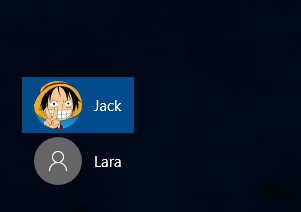
Wenn Sie das Passwort für Ihr Benutzerkonto vergessen haben und versuchen, sich mit einem falschen Passwort anzumelden, meldet Windows 10: „Das Passwort ist falsch. Versuchen Sie es erneut.“ Nachdem Sie auf „OK“ geklickt haben, wird unter dem Feld „Passwort“ ein Link „Passwort zurücksetzen“ angezeigt, wie in der Abbildung unten dargestellt.
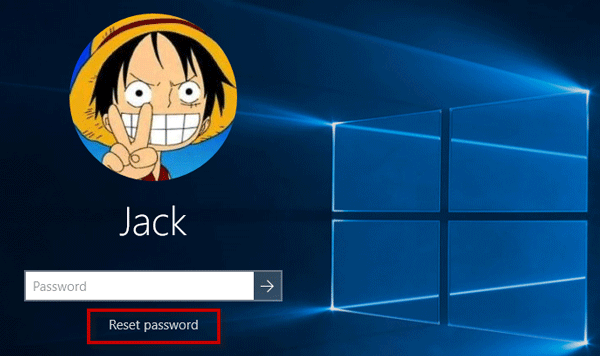
Sobald Sie auf den Link „Passwort zurücksetzen“ klicken, öffnet Windows 10 einen „Assistenten zum Zurücksetzen des Passworts“. Wenn der „Assistent zum Zurücksetzen des Passworts“ auf dem Anmeldebildschirm geöffnet wird, legen Sie Ihre zuvor erstellte Passwort-Reset-Diskette in diesen Computer ein und folgen Sie dann dem Assistenten, um das Passwort zurückzusetzen. Dies sollte die einfachste Methode sein, ein vergessenes Windows 10-Passwort zurückzusetzen.
In der unteren rechten Ecke des Windows 10-Anmeldebildschirms befindet sich ein Netzschaltersymbol. Klicken Sie auf das Symbol der Einschalttaste, um das Menü „Ein/Aus“ anzuzeigen, in dem Sie „Herunterfahren“, „Neu starten“ oder „Ruhezustand“ wählen können.
Tipps: Behebung: Das Symbol für den Netzschalter fehlt auf dem Windows 10-Anmeldebildschirm.
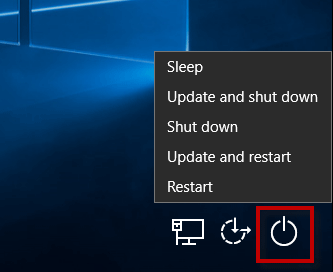
Es gibt mehrere Methoden, um auf die erweiterten Startoptionen in Windows 10 zuzugreifen, eine davon ist der Anmeldebildschirm. Sie müssen lediglich auf das Ein-/Aus-Symbol in der unteren rechten Ecke des Anmeldebildschirms klicken und dann auf „Neu starten“ klicken, während Sie die Umschalttaste auf Ihrer Tastatur gedrückt halten. Dadurch wird der Computer zum Bildschirm „Erweiterte Startoptionen“ gezwungen.
In der unteren rechten Ecke des Anmeldebildschirms befindet sich ein Symbol für den einfachen Zugriff. Klicken Sie auf das Symbol „Erleichterter Zugriff“ und in der Liste können Sie die Bildschirmtastatur und die Lupe öffnen oder Sticky-Tasten, Filtertasten usw. ein-/ausschalten.
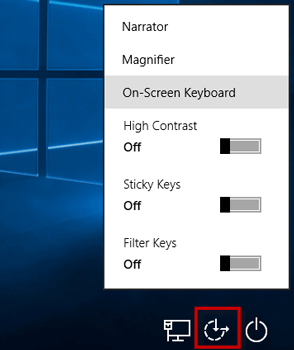
Das obige ist der detaillierte Inhalt von6 Dinge, die Sie auf dem Anmeldebildschirm von Windows 10 tun können. Für weitere Informationen folgen Sie bitte anderen verwandten Artikeln auf der PHP chinesischen Website!
 Was bedeutet es, einen Drucker offline zu verwenden?
Was bedeutet es, einen Drucker offline zu verwenden?
 Die Rolle der Validierungsfunktion
Die Rolle der Validierungsfunktion
 So importieren Sie ein altes Telefon von einem Huawei-Mobiltelefon in ein neues Telefon
So importieren Sie ein altes Telefon von einem Huawei-Mobiltelefon in ein neues Telefon
 Java ruft Webservice auf
Java ruft Webservice auf
 So optimieren Sie eine einzelne Seite
So optimieren Sie eine einzelne Seite
 Welche SEO-Diagnosemethoden gibt es?
Welche SEO-Diagnosemethoden gibt es?
 So legen Sie die PPT-Seitenzahl fest
So legen Sie die PPT-Seitenzahl fest
 Der Unterschied zwischen a++ und ++a
Der Unterschied zwischen a++ und ++a




